 下载文档
下载文档
我们日常在使用Excel表格时,有时候需要根据特定的条件进行分类,所以也需要对不同条件的数据进行求和分析。那么,当我们需要按颜色对数据进行求和时,该怎么办呢?今天,小编就教各位Excel中按颜色求和的小技巧,大家一起来学习吧!
首先,打开我们的Excel表格;
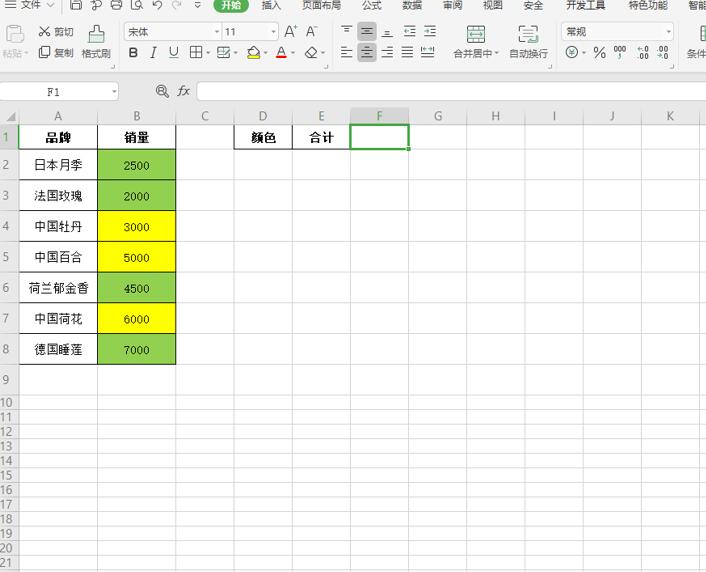
然后,按组合键“Ctrl+F”进行查找,在弹出的查找面板中,单击【选项】功能;
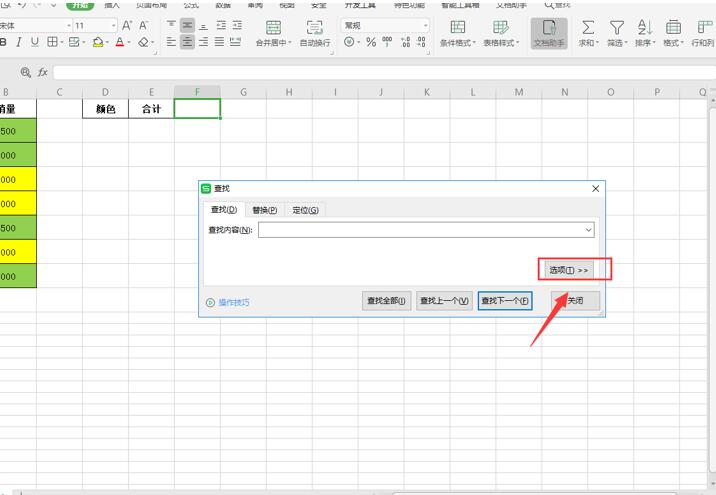
单击【格式】,选中【背景颜色】选项;
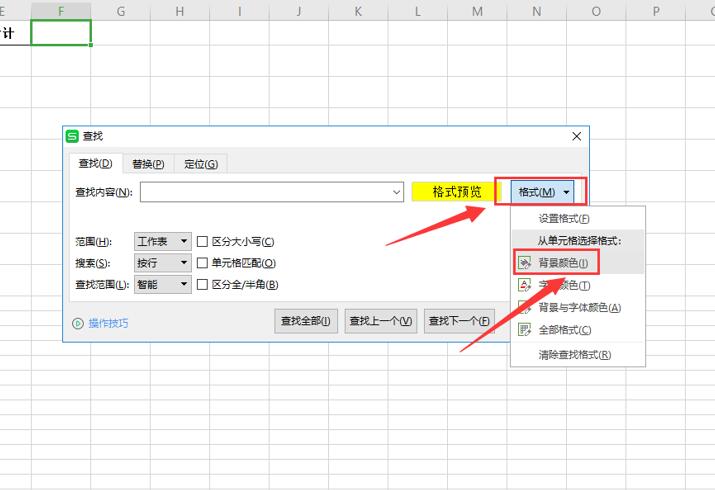
这时,我们选中需要求和的其中一个单元格,按【查找全部】进行确认;
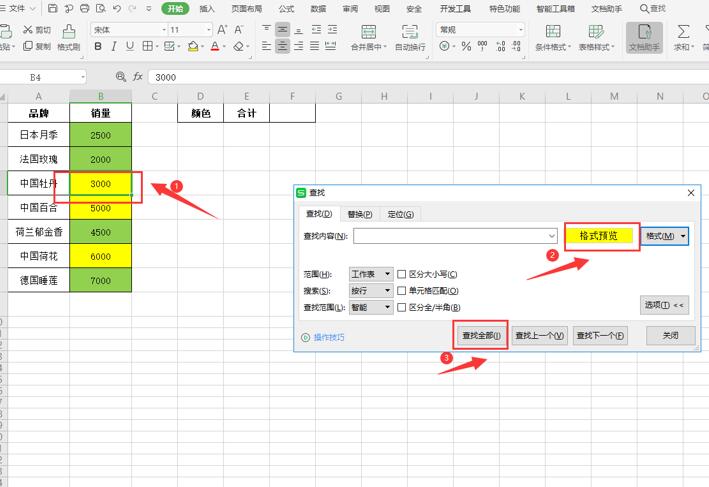
接着,我们在名框中输入“黄色”,并关闭查找面板;
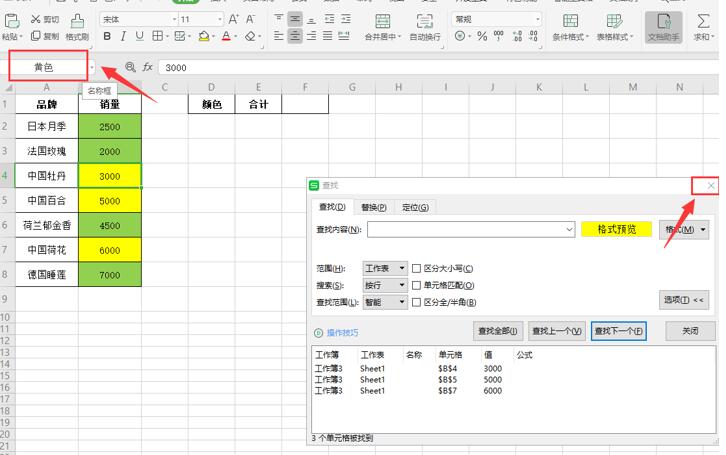
最后,我们单击求和单元格,输入公式“=sum{黄色)”,再按“Enter”确认即可:
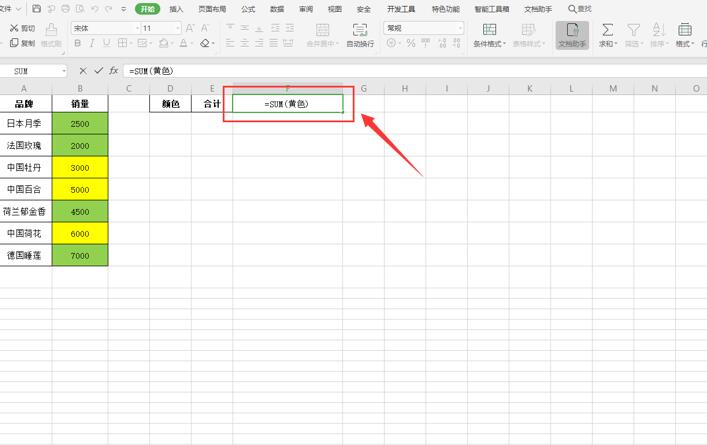
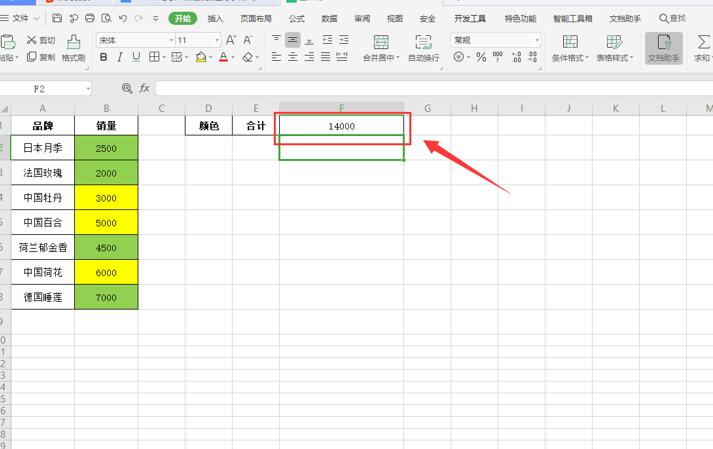
那么,在Excel表格技巧中,Excel中按颜色求和的操作方式,是不是非常简单呢,你学会了吗?
 下载文档
下载文档

选择支付方式:
 微信支付
微信支付付款成功后即可下载
如有疑问请关注微信公众号ggq_bm后咨询客服